시작에 앞서 안내하는 말
이 포스트는 총 5개의 포스트로 이뤄져있으며
해당 포스트를 따라 차근차근 따라하면 AWS로 DJango 프로젝트 배포를 성공적으로 마칠 수 있게
사진을 포함한 명령어를 모두 정리하여 기술해두었다.
주의할 점과 또 부탁할 말은 아래 포스팅의 순서대로 꼭 모든 세팅과 과정을 잘 지키며 진행했으면 좋겠다.
이 5개의 글은 AWS로 DJango 프로젝트를 배포하는데 있어 이전에 내가 고민했던 것과
경험했던 것과 오류의 해결법, 그리고 시행착오로 고생했던 것을 모두 반영하고
또 개념적인 설명도 함께 붙여 설명한다.
5개의 글을 빠짐없이 차근차근 따라온다면 문제없이 장고프로젝트를 배포에 성공할 수 있을 것이다.
잘 진행되길 바라고 또 문제가 있거나 배포 진행방식에 있어 더 좋은점이 있다면
언제든 자유롭게 의견을 댓글로 달아주었으면 좋겠다.
순서
- 배포전 프로젝트 세팅 방법-
- 배포 진행 -
=> 순서를 꼭 잘 지켜 진행하자!
DJango 프로젝트 AWS로 완벽하게 배포하기 (1) - ec2 대여 및 설정

서비스 클릭 > EC2를 클릭하자

지역이 "서울"로 되어있는지 꼭 확인한다.

좌측 메뉴바의 "인스턴스"를 클릭한다.

인스턴스 시작을 클릭한다.

이름을 설정하고 애플리케이션 및 OS 이미지에서 Ubuntu 클릭 + 사진에 보이는 Image 타입을 선택한다.(두번째)

인스턴스 유형은 t2.micro로 선택한다.
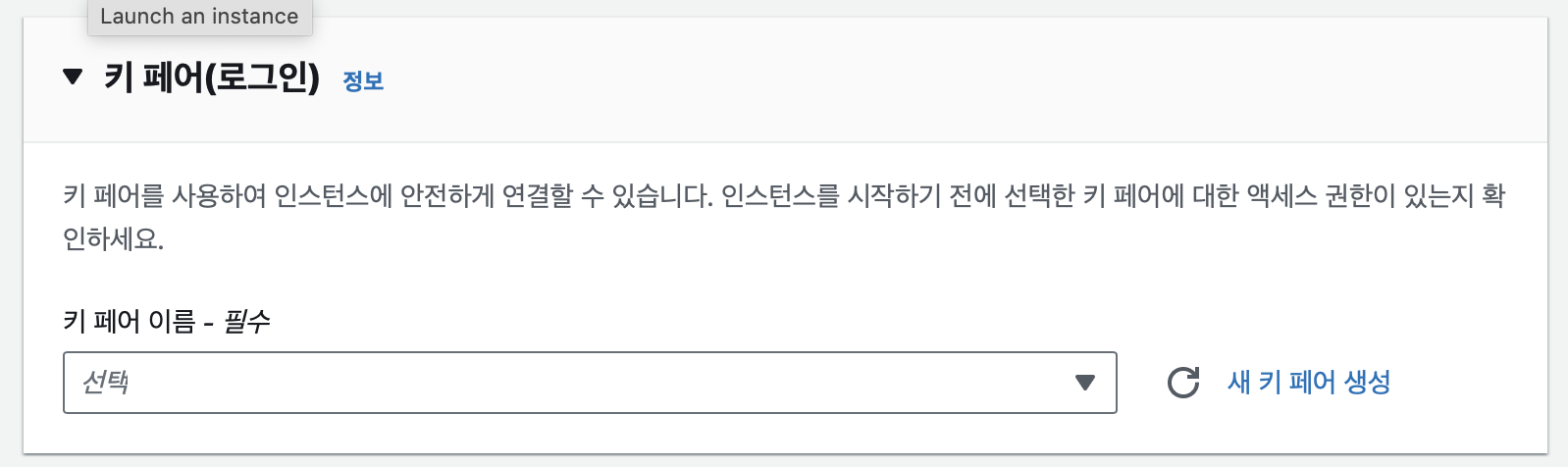
다음으로 "새 키 페어 생성"을 클릭한다.

키 페어 이름을 적어주고,
주의할 점은 프라이빗 키 파일의 형식이 pem, ppk로 나눠져있는데
맥을 쓴다면 pem으로, 윈도우를 쓴다면 ppk로 선택해야한다.
필자는 맥이라 pem으로 선택함
이후 키 페어 생성을 클릭하자
=> 클릭하면 키가 다운로드 된다. 이 키는 서버를 접속하는 열쇠로써 사용된다.

=> 네트워크는 그대로 두자

=> 스토리지도 그대로 둬도 되지만, 자유롭게 수정해도 좋다. -> 프리티어는 30기가 까지 괜찮아서 30으로 설정해도 ok

모든 설정이 끝났으니 인스턴스 시작을 클릭한다.

새로고침을 해보니 인스턴스가 잘 생성된 것을 볼 수 있다.
=> 이어서 계속 진행



